راهنمای فروشندگی در کندو فایل
به بخش راهنمای فروش در سایت کندو فایل خوش آمدید.

راهنمای فروشندگی در کندو فایل
به بخش راهنمای فروش در سایت کندو فایل خوش آمدید.

آموزش ثبت نام به عنوان فروشنده و نحوه ارسال فایل داخل سایت
بخش اول : اموزش ثبت نام به عنوان فروشنده (کمتر از ۳۰ ثانیه زمان ثبت نام داخل سایت )
بخش دوم : اموزش ارسال فایل داخل سایت
از طریق اموزش زیر به صورت مرحله به مرحله اموزش فروشنده شدن داخل سایت و ارسال محصولات به شمارو اموزش خواهیم داد با ما همراه باشید .
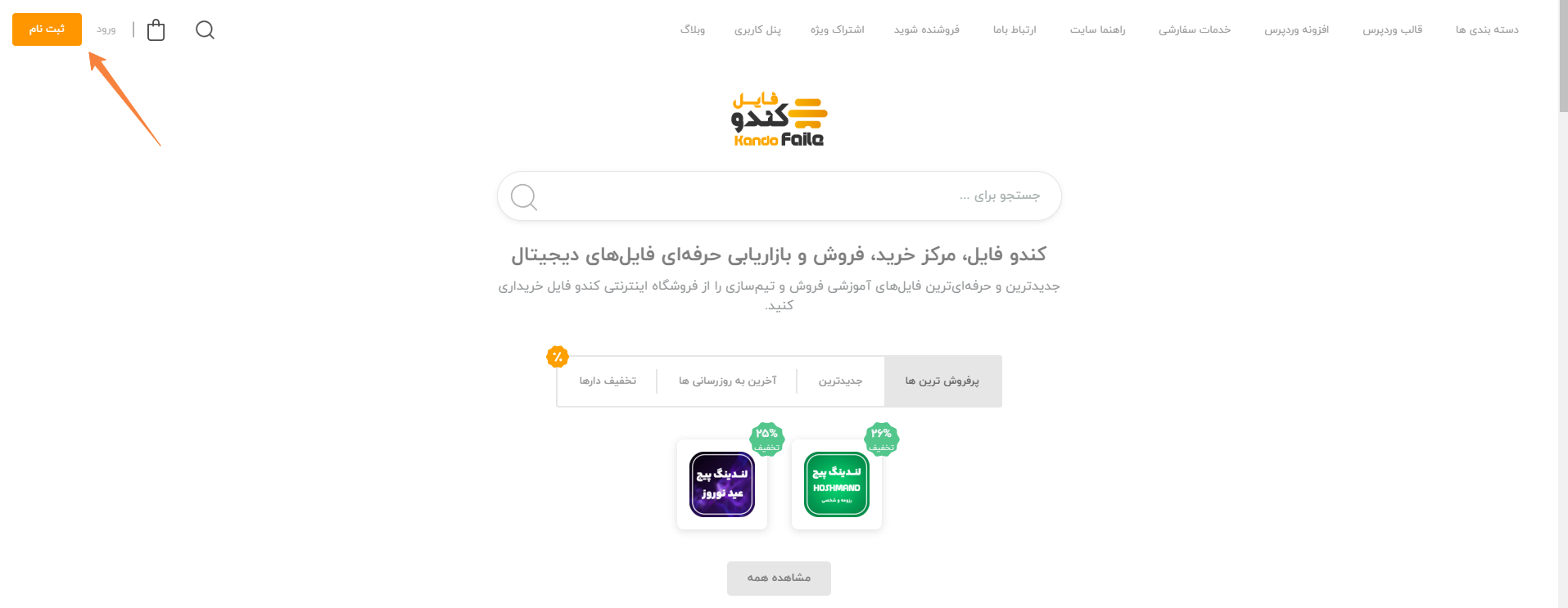
مرحله اول : اموزش ثبت نام به عنوان فروشنده داخل سایت
وارد وبسایت کندو فایل شوید و از بخش ورود یا ثبت نام حساب کاربری خود را انجام دهید.جهت ورود به این صفحه کلیک کنید.
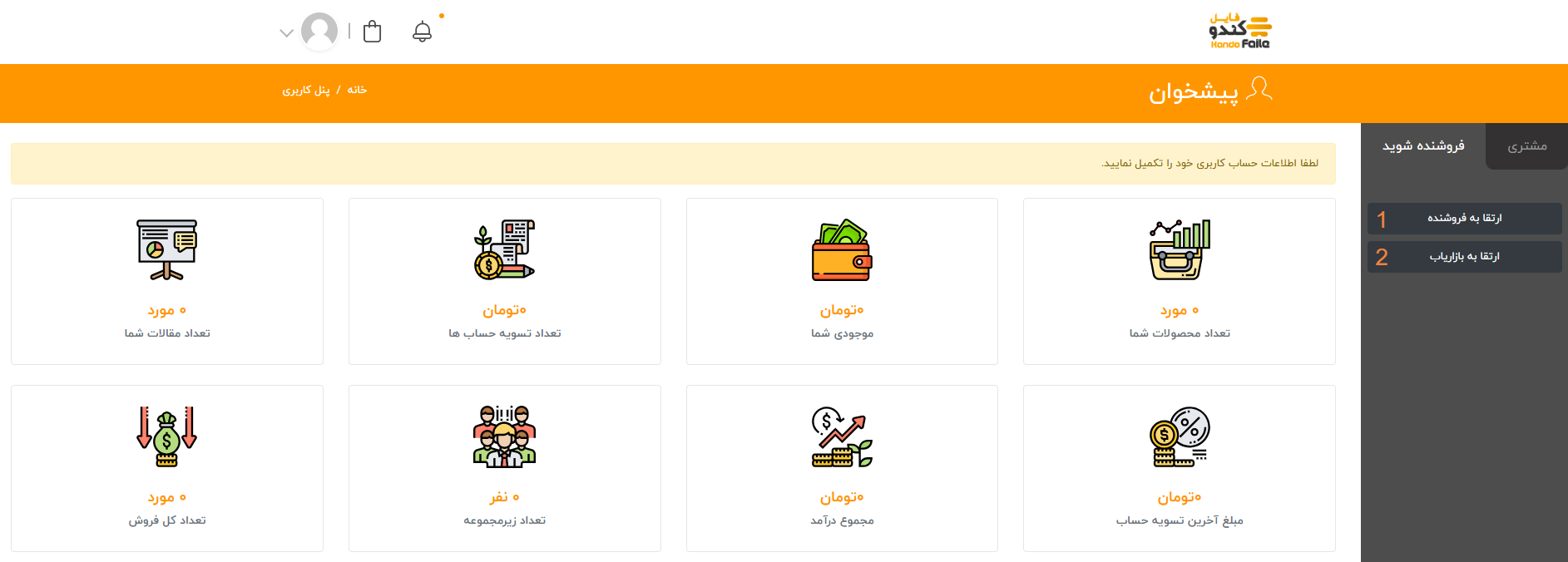
مرحله دوم : همان طور که مشاهده میکنید وارد پنل کاربری خودتون در سرزمین فایل شده اید ، که در این پنل کاربری قدرتمند ، تمامی فعالیت های شما در فروش ، بازاریابی ، خرید و… را نشان میدهد .
بخش ۱ : برای فروشنده شدن می بایست ابتدا درخواست خود را ارسال کنید ، پس بر روی ارتقا به سطح فروشنده کلیک کنید
بخش ۲ : درصورتی که فقط قصد بازاریابی را داشتید بر روی این قسمت کلیک کنید ،

مرحله سوم: در این بخش باید مشخصات خودتون رو مبنی بر درخواست فروشندگی در سایت ارسال کنید
بخش ۱: نام خودتون رو وارد کنید (در سایت نمایش میده)
بخش ۲: نام خوانوادگی خودتون رو وارد کنید (در سایت نمایش میده)
بخش ۳: تاریخ تولد خودتون رو وارد کنید (حتما صحیح وارد کنید ، در تولد کاربران سرزمین فایل ، هدایایی بهشون اهدا خواهد شد)
بخش ۴: کد ملی خودتون رو در این قسمت درج کنید
بخش ۵: ادرس خودتون رو درج کنید
بخش ۶: تلفن ثابت خودتون رو درج کنید
بخش ۷: کد پستی خود را درج کنید
تمامی موارد فوق را به صورت دقیق و شفاف پر کنید
پس از تکمیل اطلاعات بر روی دکمه مرحله بعد کلیک کنید.
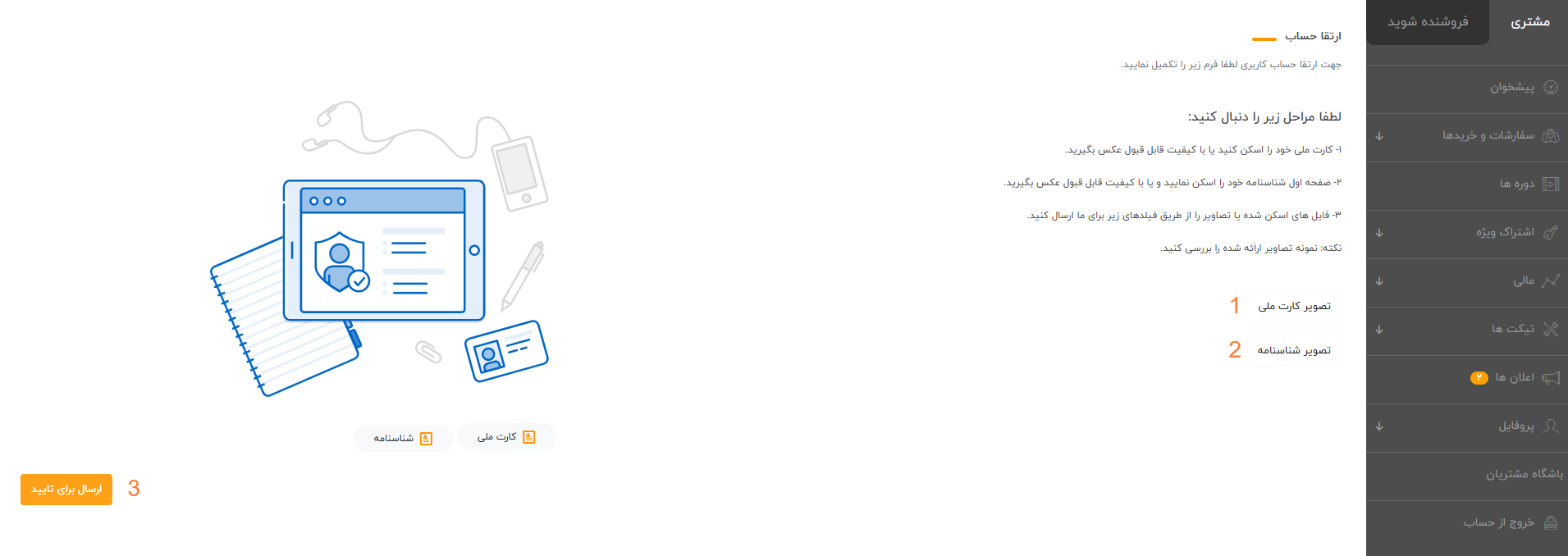
مرحله چهارم: به بخش اخر در خواست خود رسیدید ، دراین بخش کارت ملی و شناسنامه خود را جهت بررسی ارسال فرمایید
بخش ۱: کارت ملی به صورت شفاف و قابل رویت اپلود کنید
بخش ۲: شناسنامه به صورت شفاف و قابل رویت اپلود کنید
بخش 3: ارسال مدارک برای تایید
حساب شما با موفقیت برای درخواست فروشندگی و بازاریابی ارسال شد ، کمتر از ۱ ساعت حساب شما تایید و میتونید محصولات خود را ارسال کنید
آموزش ارسال فایل در سایت
پس از اینکه درخواست شما مبنی بر فروشنده شدن در سایت تایید شد ، بخش های جدیدی به پنل کاربری شما اضافه خواهد شد ، یکی از این بخش ها ارسال محصول داخل سایت میباشد ، که باهم در ادامه اموزش ارسال فایل را دنبال خواهیم کرد
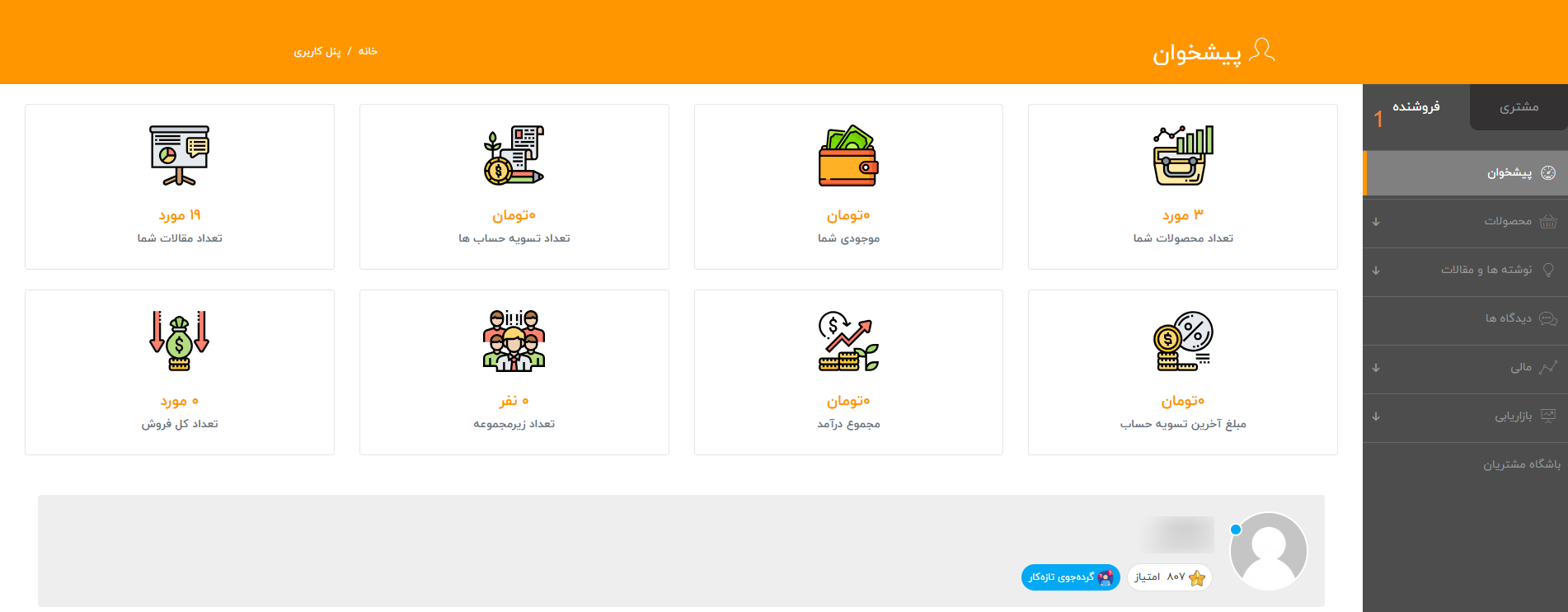
مرحله ۱: پس از فروشنده شدن پنل کاربری شما نیز پیشرفته تر و مانند تصویر بالا خواهد شد
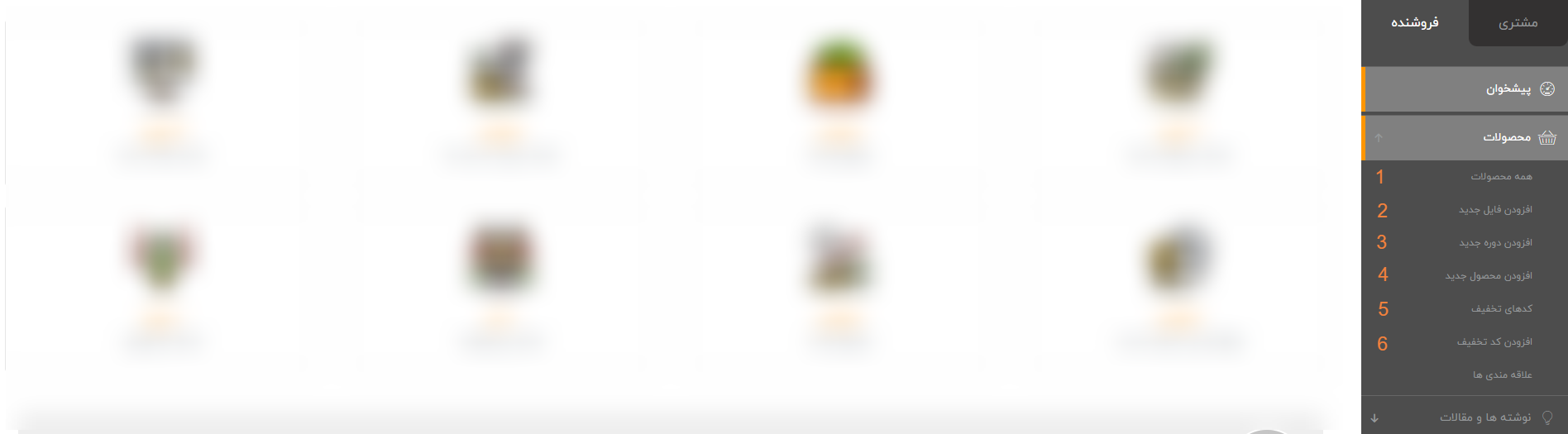
مرحله ۲: با کلیک بر روی محصولات یک منو شناور مانند تصویر بالا برای شما به نمایش درخواهد امد
بخش ۱ : با کلیک بر روی این گزینه تمامی محصولات شما که داخل سایت ارسال کردید و در وضعیت در انتظار بررسی ، منتشر شده و پیش نویش می باشد را نشان میدهد
بخش ۲ : با کلیک بر روی این قسمت شما به مرحله ارسال فایل در سایت هدایت خواهید شد که در جلوتر اموزش را نیز برای شما دادیم
بخش ۳ : درصورتی که شما محصولی که میخواهید ارسال کنید جنبه محصول اموزشی دارد و دارای دوره تدریسی و… می باشد مانند ، اموزش مثلا بازی ثمپ ۰ تا ۱۰۰
بخش 4 : در این بخش شما میتوانید محصولت چند قیمتی و متغییر ایجاد کنید.
بخش 5 : در این قسمت تمامی کد های تخفیفی که برای محصولاتتون فعال کردید نمایش داده خواهد شد
بخش 6 : با کلیک بر این قسمت شما میتوانید برای محصولات خود اعم از اموزشی و فایلی تخفیف های ایجاد به مشتریان خود قرار دهید
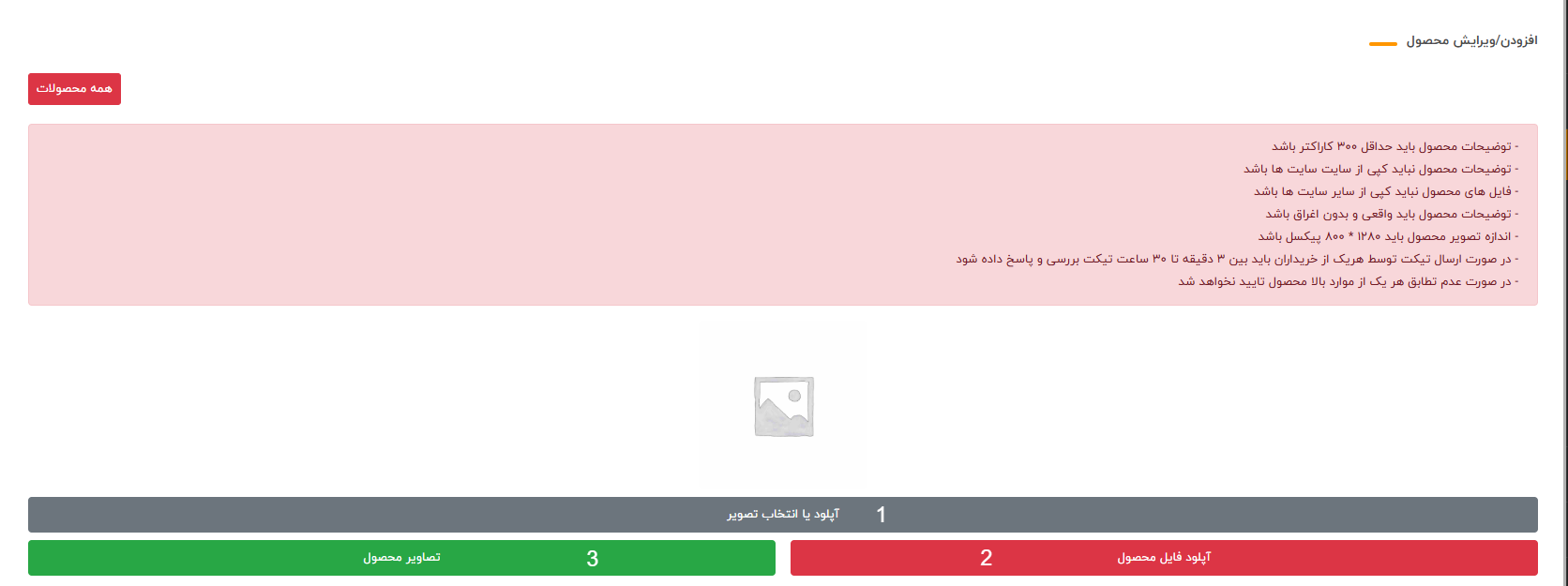
مرحله ۳ : در مرحله ۲ وقتی بر روی افزودن فایل جدید کلیک میکنیم وارد چنین صفحه ای میشویم برای ارسال فایل خودمون ، حتما مواردی که با رنگ قرمز داده شده است را یک بار کامل و دقیق مطالعه فرمایید
بخش ۱ : برای محصول خود یک کاور یا عکس در نظر بگیرید ، این عکس در صفحه اصلی سایت و صفحه محصول شما به نمایش در خواهد امد ، سعی کنید با کیفیت و مطابق با دستورات متن قرمز رنگ بالا باشد
بخش ۲ : محصول شما دارای یک فایل دانلودی میباشد ، ان فایل را در این قسمت اپلود کنید.شما میتوانید چندین فایل از محصول خود آپلود و یا لینک آن را قرار دهید.
بخش ۳ : در این بخش شما میتوانید سایر تصاویر از محصول خود را قرار دهید.
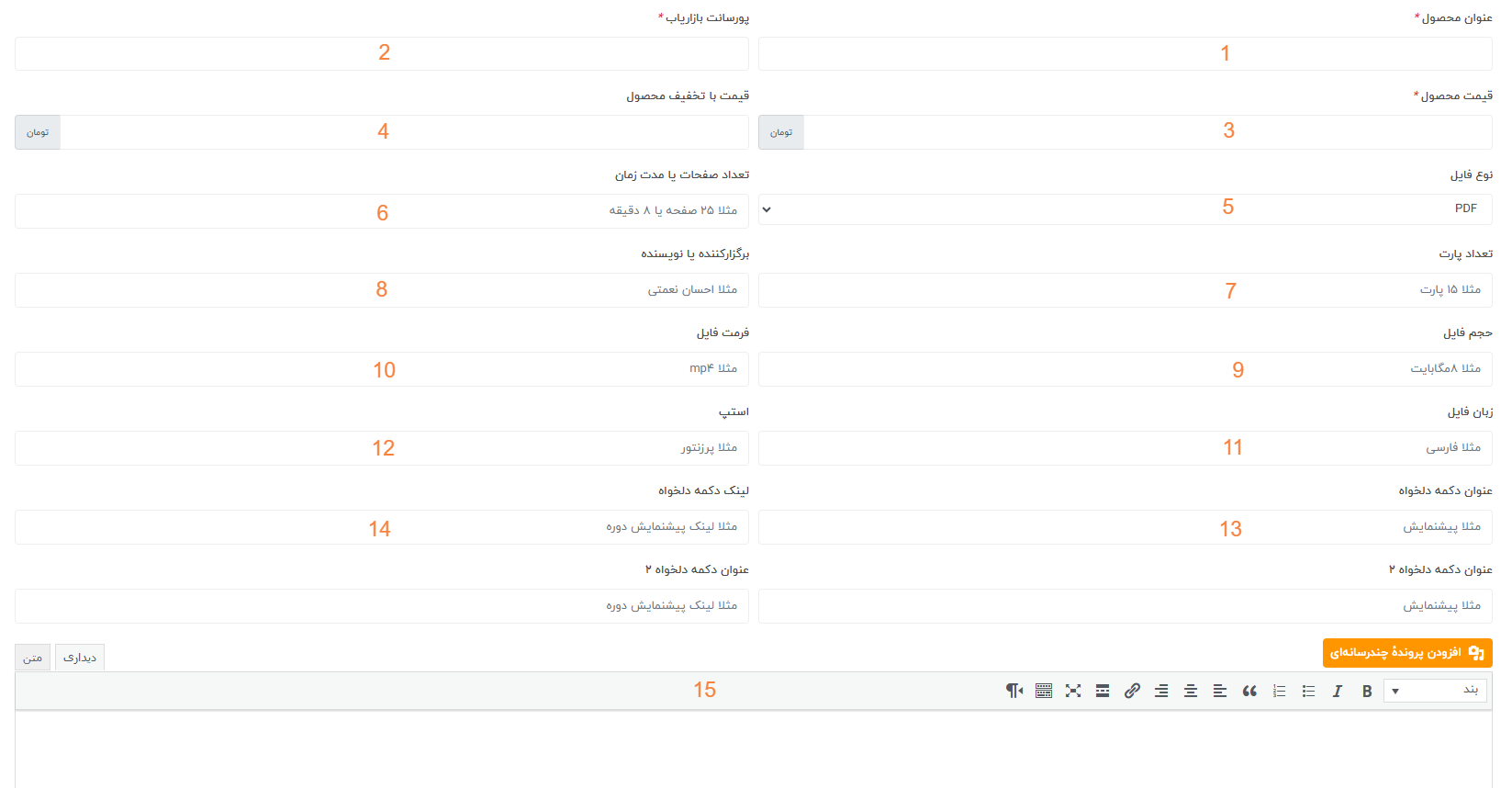
مرحله ۴ : به دلیل این که در تصویر قبل این موارد جا نشد به مرحله بعد که این مرحله می باشد اضافه شد
بخش ۱ : نام محصول خود را وارد کنید ، این نام برای محصول شما انتخاب خواهد شد ، پس مناسب و درست وارد کنید
بخش 2 : در این بخش میتوانید پورسانت بازاریابی بر روی فایل خودتون رو از از ۱ تا ۸۰ درصد تعیین کنید ، درصورت درصد بالاتر فروش محصول شما نیز بیشتر خواهد بود.
بخش 3 : قیمت محصول خود را وارد کنید
بخش 4 : قیمت محصول خود را با تخفیف وارد کنید
بخش 5 : نوع فایل دانلودی را مشخص کنید
بخش 6 : درصورتی که دارای صفحه می باشد تعداد صفحات یا مدت زمان ان را درج کنید
بخش 7 : تعداد پارت هایی که اپلود کردید را انتخاب کنید (درمرحله قبل هر تعداد فایل اپلود کردید در این قسمت تعدادش را بیان کنید)
بخش 8 : نام نویسنده یا انتخاب کنید
بخش 9 : حجم فایل خود را وارد کنید (مثلا ۲۰ مگ)
بخش 10 : فرمت فایل خود را مشخص کنید
بخش 11 : زبان فایل خود را انتخاب کنید
بخش 12 : استب خود را انتخاب کنید
بخش 13 : درصورتی که محصول شما دارای پیشنمایش است در این بخش عنوان پیشنمایش را وارد کنیدو مثلا پیشنمایش محصول
بخش 14 : لینک پیشنمایش محصول موردنظر خود را وارد کنید.
بخش 15 : در این بخش توضیحات خود را راجب محصول به صورت کامل توضیح دهید و جهت قرار دادن تصویر یا ویدیو در توضیحات خود از دکمه افزودن پرونده چندرسانه ای استفاده کنید

مرحله ۵ : دراین قسمت می بایست موارد خواسته شده را پر کنید و تایید کنید که ارسال شود
بخش ۱ : دسته بندی محصول خود را انتخاب کنید (مرتبط با محصول باشد)
بخش ۲ : برچسب هایی برای محصولات خود انتخاب کنید ، این بخش ها برای دیده شدن محصول شما بسیار قابل توجه می باشد
بخش ۳ : درصورتی که میخواهید تایید و بررسی محصول را به بعدا موکول کنید روی این قسمت کلیک کنید (پس از دخیره پیش نویس میتوانید به بخش محصولات رفته روی تمامی محصولات کلیک کنید و بر روی مشاهده محصول بزنید تا خروجی محصول خود را در قالب سایت مشاهده کنید)
بخش ۴ : پس از پر کردن موارد بالا روی ارسال نهایی برای بررسی کلیک کنید تا محصول شما در سایت ارسال شود و پس از بررسی داخل سایت به نمایش دراید
موفق باشید
هنوز نیاز به کمک داری؟!
در صورتی که راهنمای مربوط با سوال خود را پیدا نکردید از طریق راه های ارتباطی زیر به ما پیام دهید.
برای اطلاع از آموزشها و تخفیفهای داغ کندو فایل، شبکههای اجتماعی ما را دنبال کنید:
تمامی حقوق این وبسایت متعلق به کندو فایل است. هرگونه کپیبرداری از محتوا یا استفاده غیرمجاز از مطالب سایت بدون کسب اجازه کتبی، پیگرد قانونی خواهد داشت.



